3.4. Classification Manager Revit

Le classification Manager est un module du plugin « BIM Interoperability Tool » qui permet de gérer certaines propriétés en donnant accès à une pick list donnant par exemple accès à la structure d’une classification (IFC 2×3, IFC 4, Uniformat, DIN276…). La classification IFC permet d’envoyer les objets dans les bonnes classes et types IFC (1 schéma IFC possible par projet, soit IFC 2×3, soit IFC4). Les classifications Uniformat et DIN276 peuvent être utilisées en parallèle dans Revit et en parallèle d’une classification IFC. Cet outil permet aussi de compléter plusieurs champs en une seule manipulation (par exemple le code numérique et la dénomination d’un niveau de classification).
- Installer le plugin “BIM Interoperability Tool” adapté à votre version Revit :
- Aller dans l’application de bureau Autodesk (installée en même temps que Revit), sélectionner Revit et rechercher le plugin correspondant à votre version :
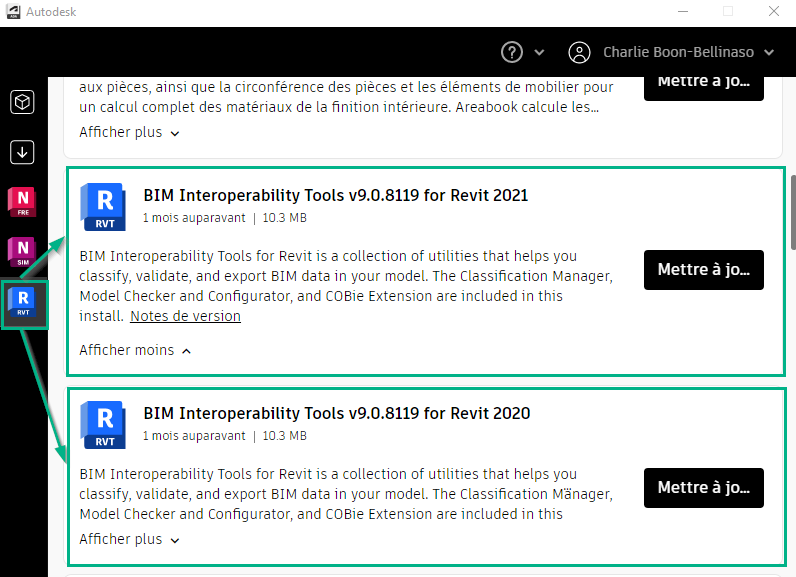
Tutorial des manipulations :
- Dans l’onglet « BIM interoperability », Charger le fichier « EN classification managerDatabase CRTIB.xlsx« (prendre la version la plus récente, inclus dans les packages .zip), pour mettre à disposition la classification uniformat et les classifications IFC. Ce fichier compilé par le CRTI-B inclut les classifications Uniformat II 2010, DIN 276 (3 niveaux), IFC 2X3 et IFC 4.
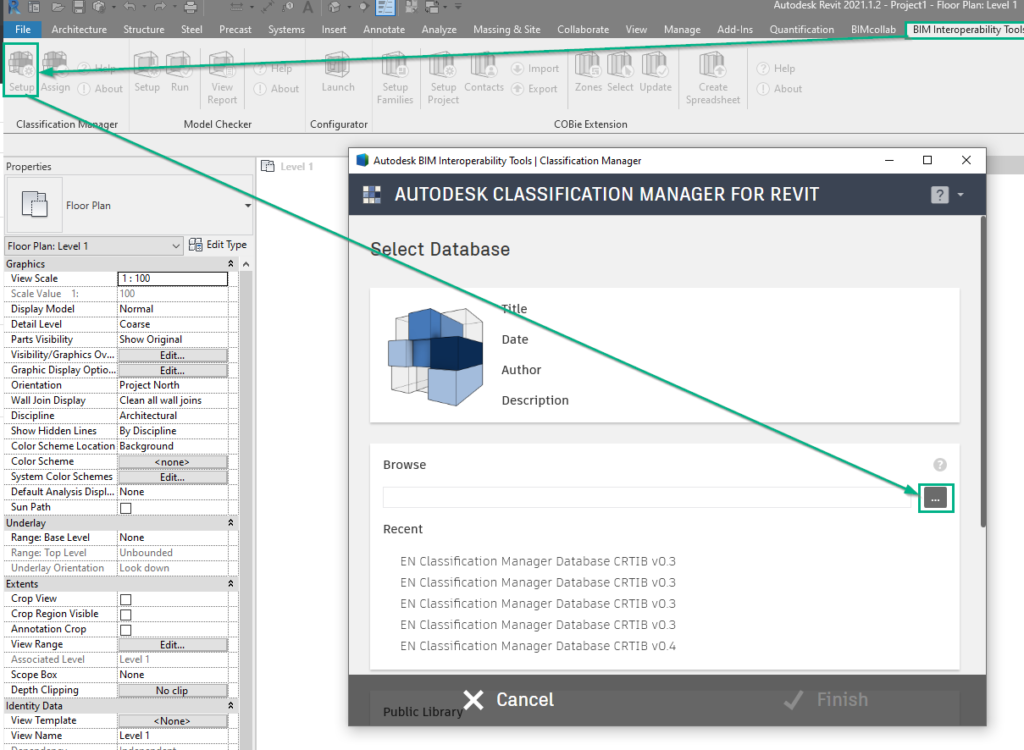
- Le paramètre de TYPE IfcExportAs sera créé dans le projet lors du chargement de cette base de données.
Exemple d’assignation d’une propriété pour la classification uniformat à l’aide du Classification Manager:
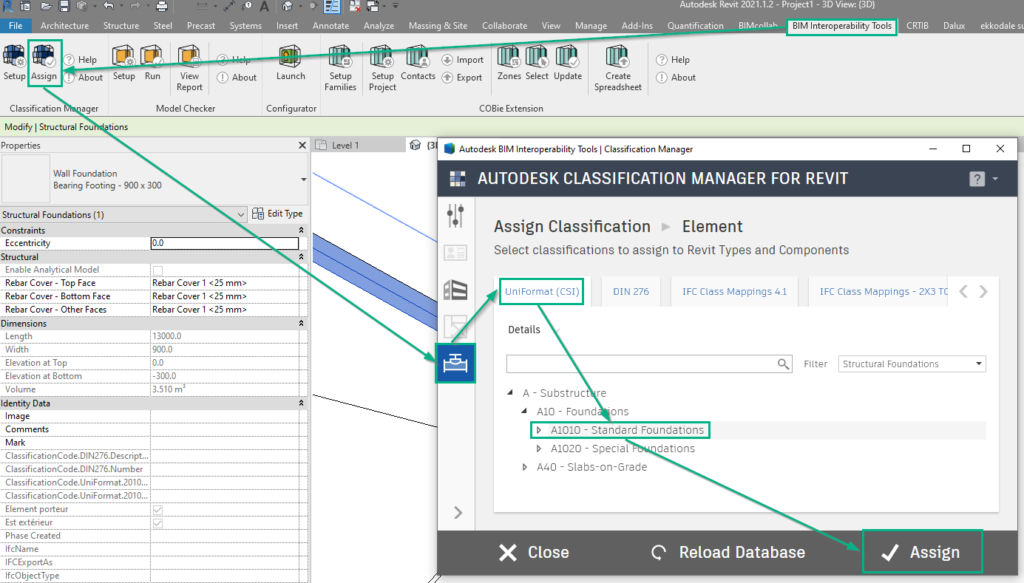
Résultat dans Revit :

- Après installation du plugin, il est conseiller de créer de raccourcis clavier : « Fichier>option>User interface>Keyboard shortcuts » pour :
- 1. Ouvrir l’assignation du « classification manager » : exemple AC pour Assign Classification
- 2. Si utilisation de AIA Editor : ouvrir la boîte de saisie des paramètres AIA : exemple AP pour Assign Properties (attention ce raccourci existe déjà par défaut en anglais pour les groupes, il faut donc le modifier ou en choisir un autre)
- 3. Si utilisation de Palette GID : rien n’a configurer car la palette s’ouvre automatiquement à la sélection d’un objet.
- Nous vous recommandons de ne pas utiliser la base de données prédéfinie « UniFormat and MasterFormat Database » dans Autodesk Interoperability Tools-Revit 2023, car si vous l’utilisez, vous obtiendrez les classifications en tant que propriété « Type » au lieu de la propriété « Instance ».
